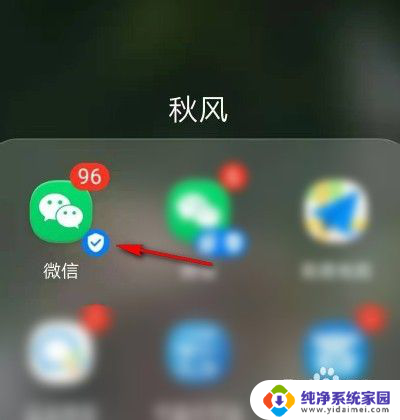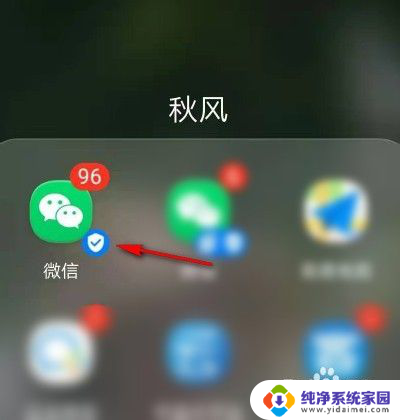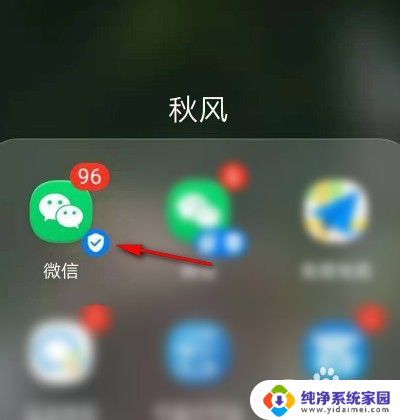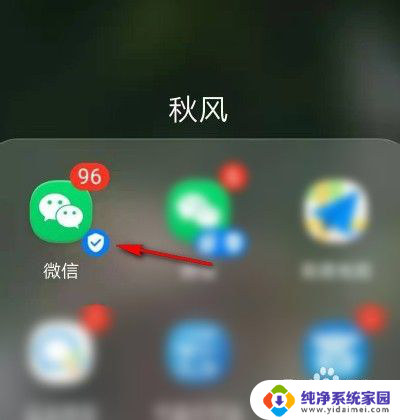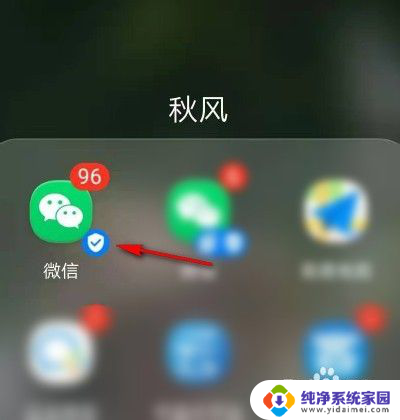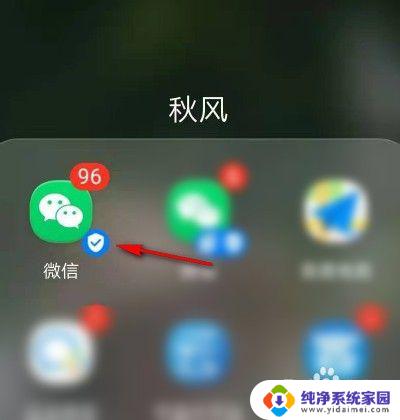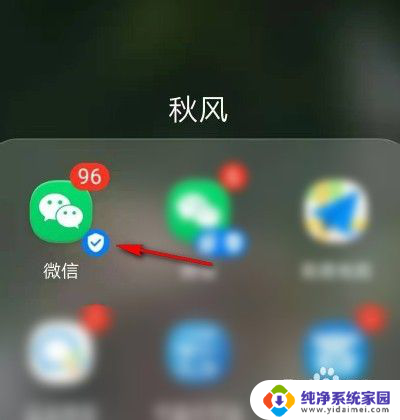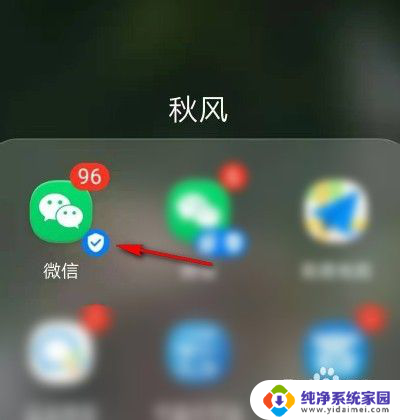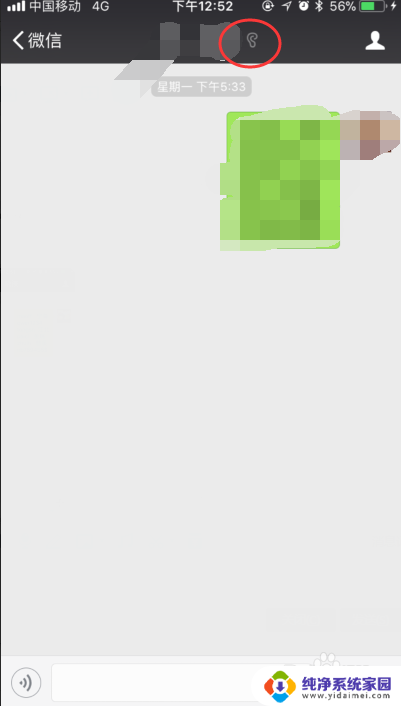微信语音声音在哪里设置 微信语音音量大小调整步骤
更新时间:2024-05-24 08:52:51作者:yang
在日常使用微信的过程中,我们可能会遇到微信语音声音太小或太大的问题,微信语音声音在哪里设置?微信语音音量大小怎么调整呢?下面我们就来详细介绍一下微信语音的设置步骤。在微信的设置界面中找到通用设置选项,然后点击语音播报进入语音设置页面。在这里我们可以调整语音音量大小,选择合适的声音大小来满足我们的需求。通过简单的操作,就可以轻松调整微信语音的音量大小,让我们的聊天体验更加舒适和方便。
步骤如下:
1.打开手机已下载好的“微信”APP。
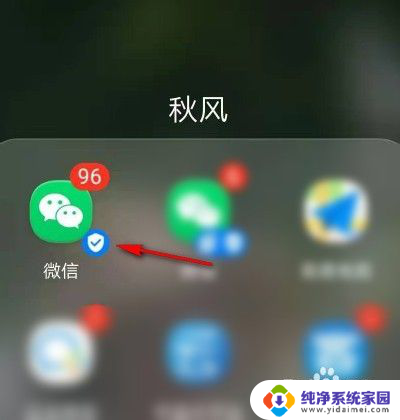
2.然后点击“我”。
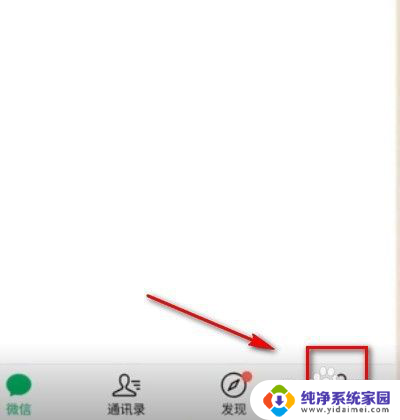
3.接着选择“设置”。
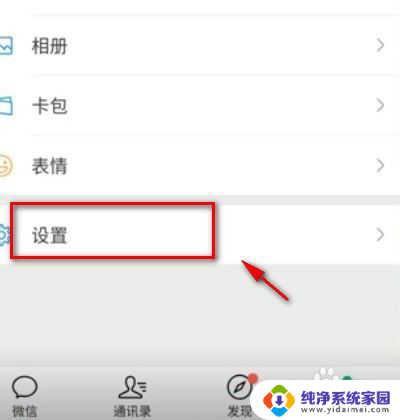
4.下滑界面,选择“聊天”。
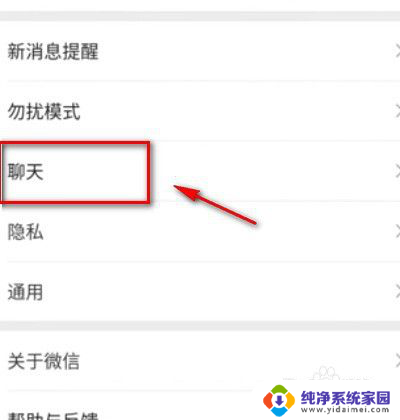
5.在“聊天”界面把“使用听筒播放语音”后面的按钮关闭。
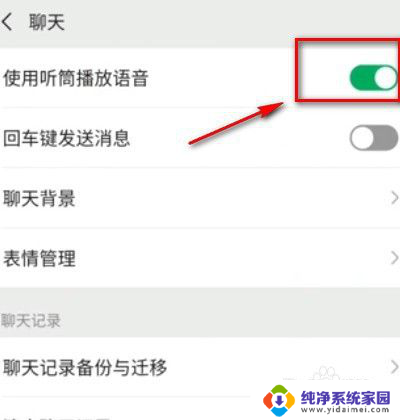
6.接着,退出“微信”。进入手机“设置”→“声音”。
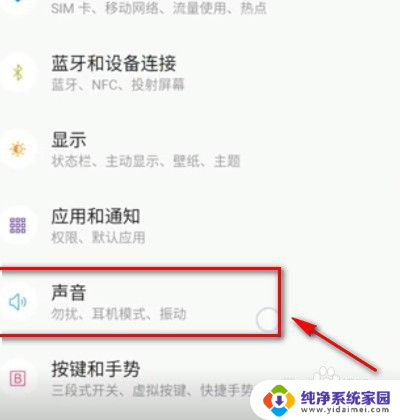
7.最后,“媒体音量”调至最大即可。
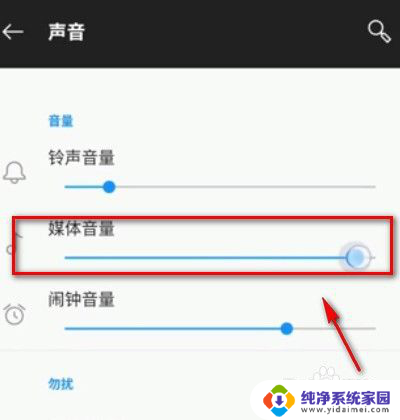
以上就是微信语音声音在哪里设置的全部内容,有需要的用户可以根据小编的步骤进行操作,希望对大家有所帮助。